步骤:
1、将蓝牙服务开启,如图所示:
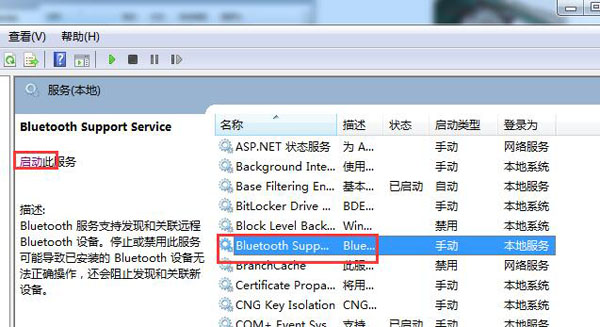
2、打开计算机属性→设备管理器,找到蓝牙设备,看是否有黄色叹号,若有,请到电脑官网重新下载安装驱动,如图所示:
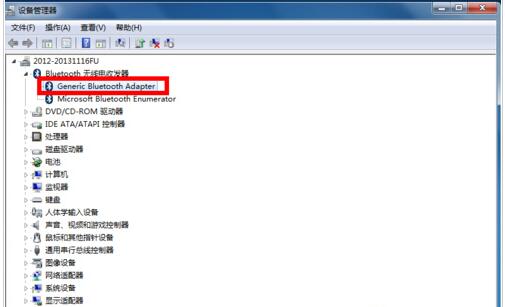
3、点击桌面蓝牙图标,打开设置,如图所示:
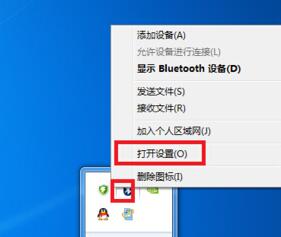
4、将“允许Bluetooth设备查找此计算机”、“允许Bluetooth设备连接到此计算机”这两项都勾选上,如图所示:
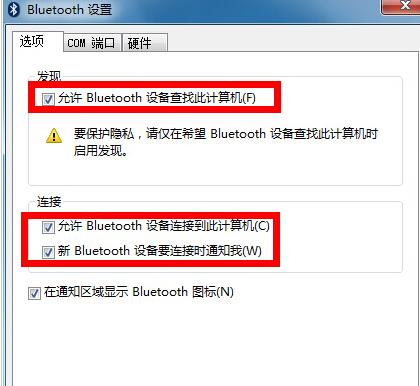
根据上文内容操作,就能搜索到蓝牙设备了,用户如果有遇到笔记本提示没有探测到蓝牙设备的情况不妨可以尝试着操作解决。
上一篇:win8怎么设置屏幕保护密码功能
下一篇:键盘在进入系统前无法使用怎么办